Para Imprimir CCMs y Listados de Panel
Ambos los cuadros de diálogo de Datos de CCM (MCC Data) y Datos de Paneles (Panel Data) tienen pestañas Descripción (Description) que colocan botones adicionales en la barra de herramientas de diálogo. La selección de  Imprime (Print) permite imprimir todas las columnas de datos de hojas de cálculo o puntos de vista específicos configurados por el usuario de las columnas. Cuando elige imprimir la Configuración actual (Current Configuration), solo se imprime los campos que se asignó previamente a la seleccionada Configuración (Configuration). También puede elegir imprimir sólo la hoja de cálculo CCM/Panel seleccionada o todas las hojas de cálculo CCM/Panel a la vez.
Imprime (Print) permite imprimir todas las columnas de datos de hojas de cálculo o puntos de vista específicos configurados por el usuario de las columnas. Cuando elige imprimir la Configuración actual (Current Configuration), solo se imprime los campos que se asignó previamente a la seleccionada Configuración (Configuration). También puede elegir imprimir sólo la hoja de cálculo CCM/Panel seleccionada o todas las hojas de cálculo CCM/Panel a la vez.
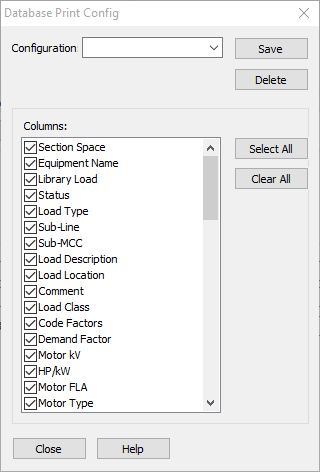
Figura 1: Cuadro de Diálogo de Configuración para Imprimir Base de datos
Vista de Hoja de cálculo (Spreadsheet View) se utiliza para configurar las columnas que se muestran en la hoja de cálculo. Puede crear nuevas configuraciones que muestran sólo las columnas seleccionadas.
Para crear una nueva configuración:
- Haga clic en Configura (Configure).
- En el cuadro de diálogo Configuración de Impresión de Base de datos (Database Print Configuration), en el cuadro Configuración (Configuration), escriba el nuevo nombre de configuración.
- Seleccione los títulos de las columnas deseadas bajo Columnas (Columns). El botón Selecciona Todo (Select All) incluye todas las columnas, y Despeja Todo (Clear All) borra todas las casillas de verificación de la columna.
- Haga clic en Guarda (Save).
Elimina (Delete) elimina la configuración seleccionada.
Cierre (Close) cierra el diálogo sin cancelar los cambios.
Nota: Esto es diferente del comando Cancela (Cancel) que se encuentra en la mayoría de los cuadros de diálogo.
Si tiene múltiples configuraciones guardadas, se puede mostrar la configuración deseada al seleccionarla en el cuadro de dialogo CCM (MCC).
Más Información
| Para Imprimir y Graficar |
